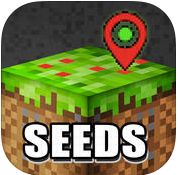win10蓝屏怎么显示内容 win10蓝屏记录显示方法
Win10蓝屏内容显示方法详解
在Win10和Win8.1系统中,当遇到蓝屏问题时,系统并不会直接显示蓝屏的具体原因,与过去的WinXP和Win7相比,这些系统在蓝屏时会有详细的文字描述。而现在,用户只能看到一个悲伤的脸庞和一串代码,这无疑让用户感到困惑。今天,小编将为大家详细介绍如何在Win10中查看蓝屏记录。
若您希望在蓝屏时获取详细信息,可以通过修改注册表来实现。
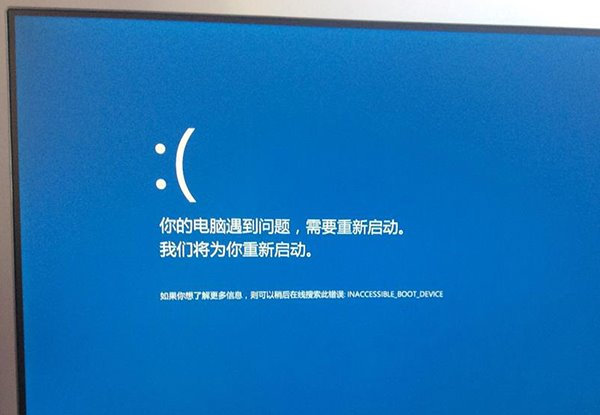
以下是具体步骤:
1、在Cortana搜索栏或运行中输入regedit,打开注册表编辑器。
2、定位到HKEY_LOCAL_MACHINE\System\CurrentControlSet\Control\CrashControl。
3、新建一个DWORD(32位)值,命名为DisplayParameters。
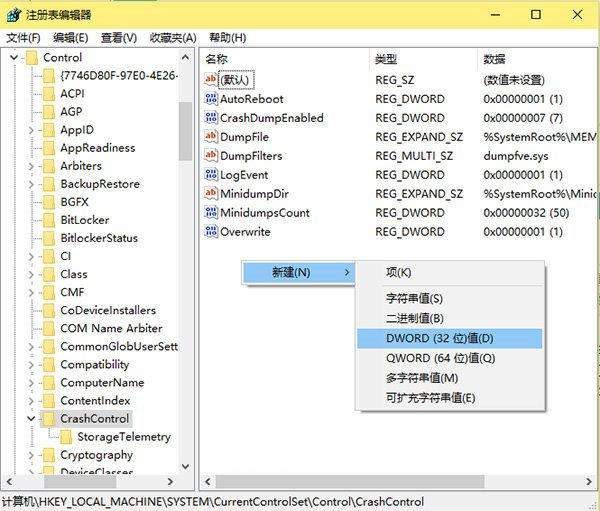
4、双击新建的值,将数值数据改为1,然后点击“确定”完成修改。
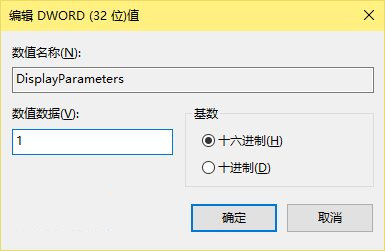
经过上述修改后,当再次遇到蓝屏问题时,系统将显示详细信息。但愿这次修改永远用不到,因为蓝屏并不愉快。
今天的分享就到这里,希望对大家有所帮助!
版权声明:以上内容作者已申请原创保护,未经允许不得转载,侵权必究!授权事宜、对本内容有异议或投诉,敬请联系网站管理员,我们将尽快回复您,谢谢合作!